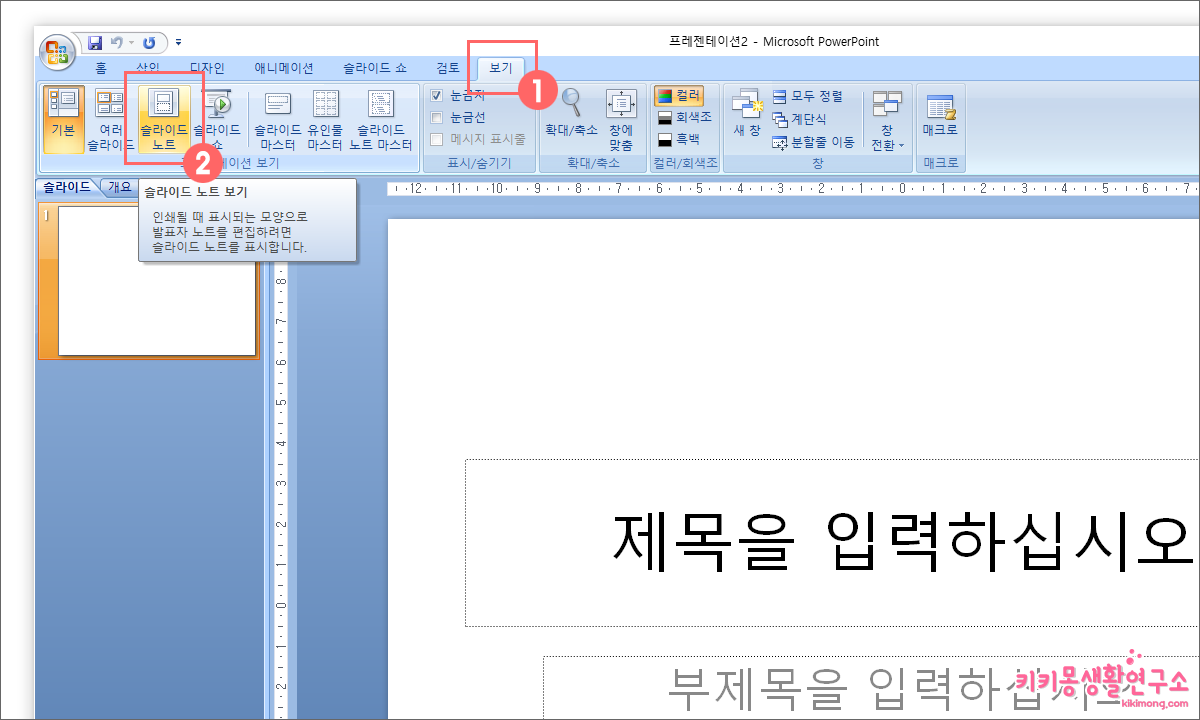파워포인트로 PPT작업을 할 때 슬라이드 내용에 대한 메모를 작성해야 할 때가 있습니다.
파워포인트에는 각 슬라이드를 설명할 수 있는 노트 기능이 있는데 이 노트 영역은 화면에 나타나지 않고 작업 모드에서만 보이는 기능이라 유용하게 활용할 수 있습니다.
슬라이드 노트를 생성하는 방법과 노트의 입력 영역을 조절하는 방법은 다음과 같습니다.
• 사용 프로그램은 파워포인트 2007이니 참고해 주세요.
파워포인트 슬라이드 노트 생성하는 방법
파워포인트에서 슬라이드 노트는 기본적으로 비활성화 되어 있는데 어렵지 않게 활성화 시킬 수 있습니다.
1. 파워포인트를 실행시켜 주세요.
3. 하위 메뉴 그룹에서 ‘슬라이드 노트’를 클릭합니다.
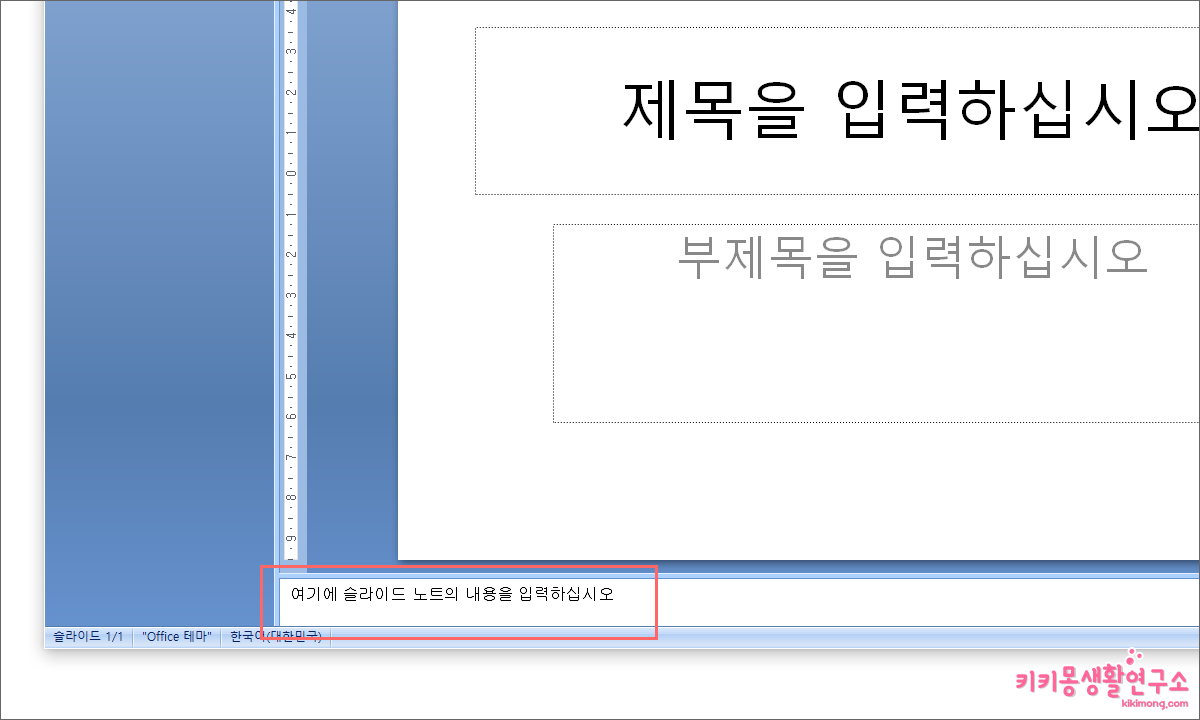 4. 슬라이트 페이지 하단에 ‘여기에 슬라이드 노트의 내용을 입력하십시오.’ 메시지가 나타나면서 노트 영역이 생성됩니다.
4. 슬라이트 페이지 하단에 ‘여기에 슬라이드 노트의 내용을 입력하십시오.’ 메시지가 나타나면서 노트 영역이 생성됩니다.
파워포인트 슬라이드 노트 편집하는 방법
슬라이드 노트가 생성되면 노트 영역에 바로 메모해도 되지만 노트 영역을 넓게 또는 좁게 줄이고 싶다면 편집 기능을 활용해 주세요. 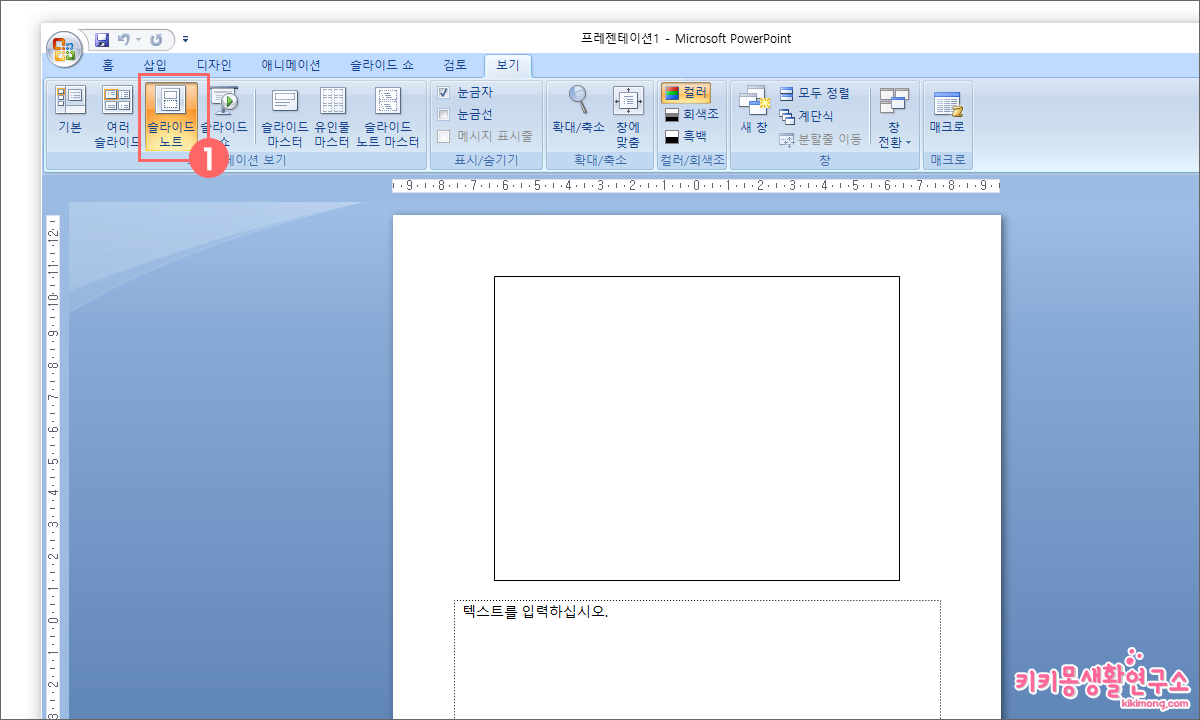 1. 상단 메뉴 탭에서 슬라이드 노트를 클릭해 주세요.
1. 상단 메뉴 탭에서 슬라이드 노트를 클릭해 주세요.
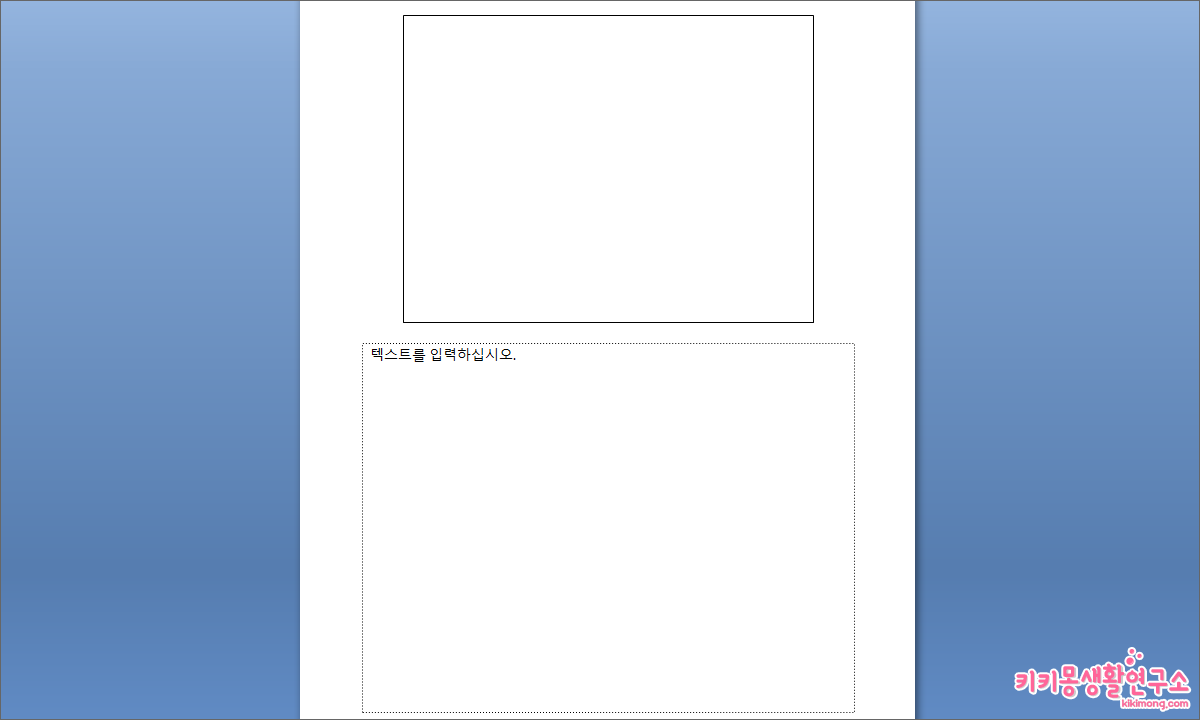 2. 슬라이드 노트 편집 화면이 나타나면 노트 영역을 사용자에 맞게 수정할 수 있습니다.
2. 슬라이드 노트 편집 화면이 나타나면 노트 영역을 사용자에 맞게 수정할 수 있습니다.
단, 슬라이드에서는 보이지 않고 작성에게만 보이는 기능입니다.
슬라이드 노트 크기 조절 방법 및 꾸미기
슬라이드 노트 편집 화면에서 노트 영역을 사용자에 맞게 텍스트 박스를 수정할 수 있습니다.
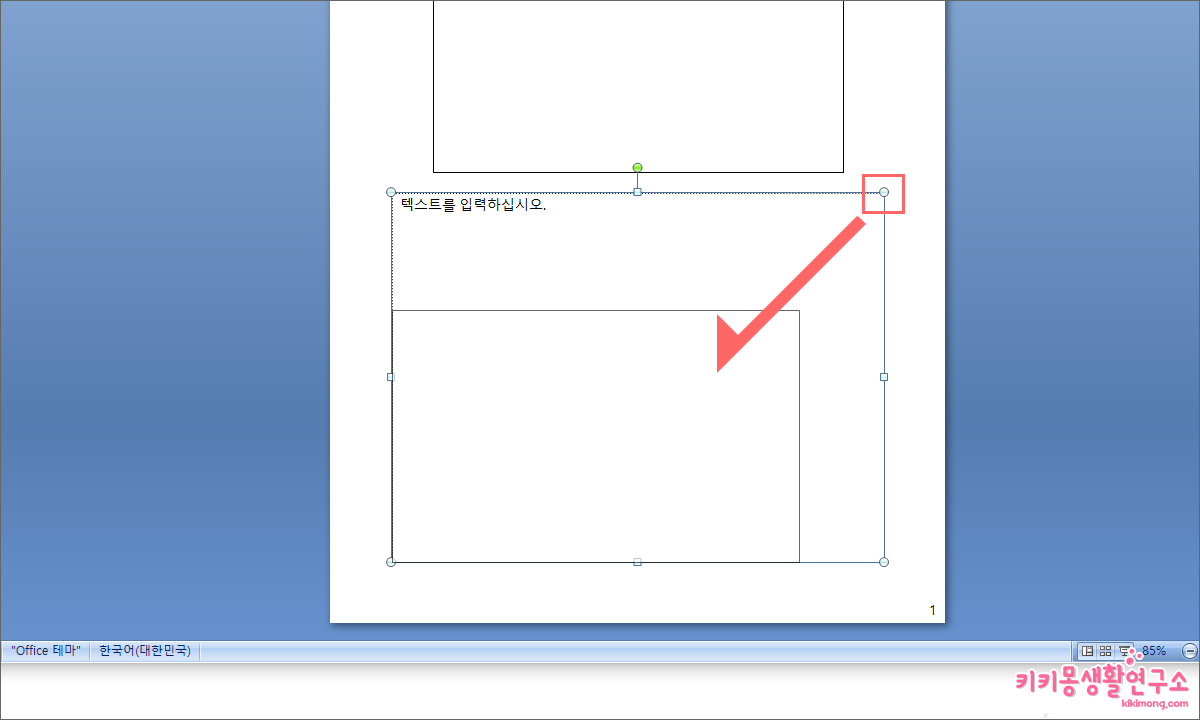 텍스트 박스의 모서리를 클릭하여 드래그 하면 크기를 자유롭게 축소 또는 확대 하며 조절 할 수 있습니다.
텍스트 박스의 모서리를 클릭하여 드래그 하면 크기를 자유롭게 축소 또는 확대 하며 조절 할 수 있습니다.
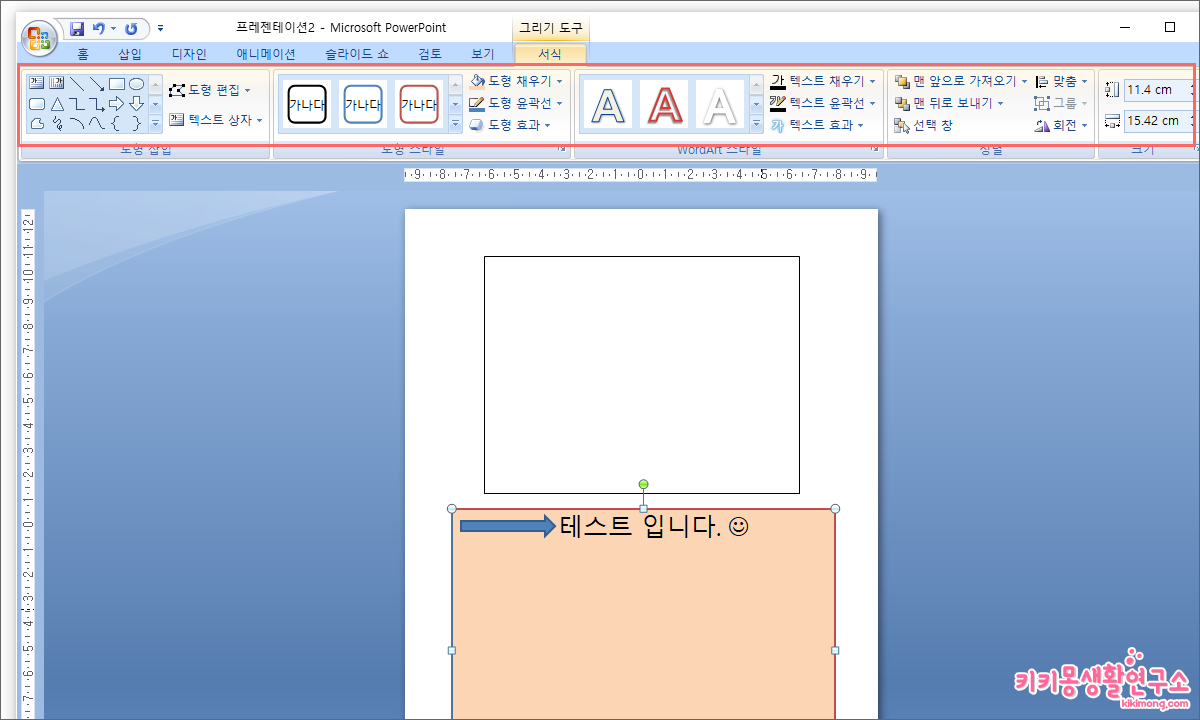 텍스트 박스를 선택한 상태에서 상위 탭의 서식에 나타난 편집 기능을 활용하여 노트 영역을 꾸밀 수 있습니다.
텍스트 박스를 선택한 상태에서 상위 탭의 서식에 나타난 편집 기능을 활용하여 노트 영역을 꾸밀 수 있습니다.
텍스트 박스의 테두리와 윤곽선을 조절할 수 있으며 도형을 삽입할 수 있습니다.
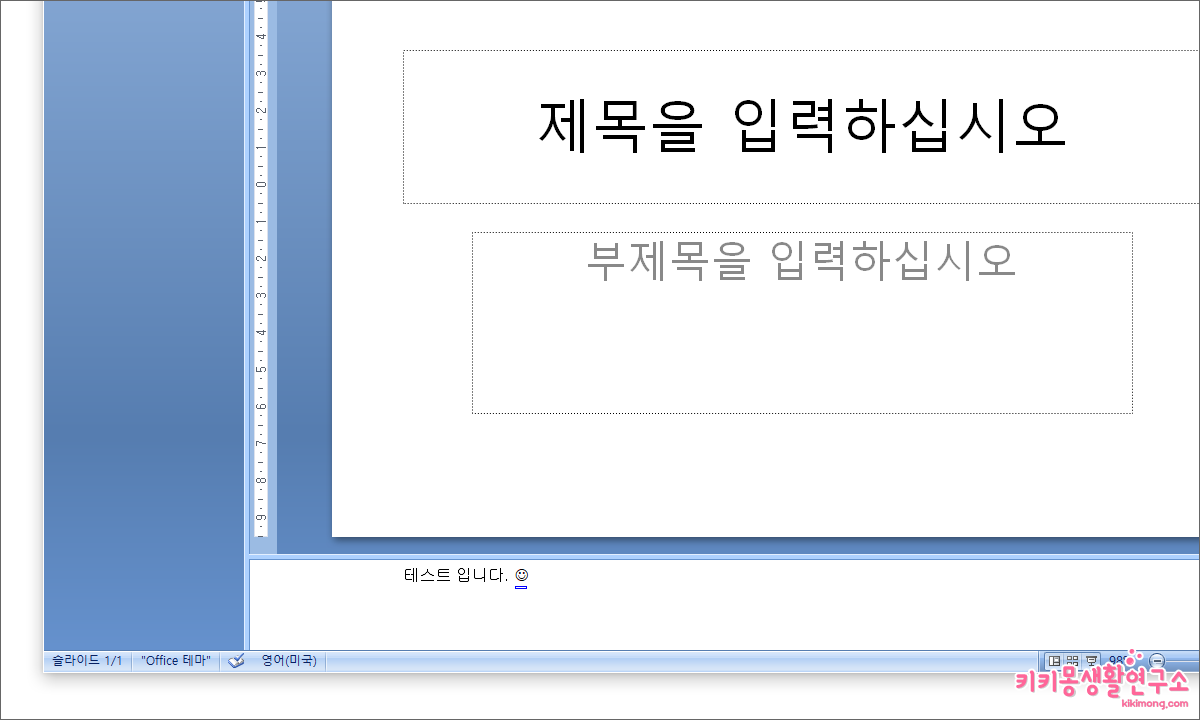 하지만 다시 슬라이드 노트 편집을 종료하면 슬라이드 본문 화면에서는 수정된 전체 스타일이 보이지 않고 순수한 텍스트 부분만 화면에 나타나니 참고해 주세요.
하지만 다시 슬라이드 노트 편집을 종료하면 슬라이드 본문 화면에서는 수정된 전체 스타일이 보이지 않고 순수한 텍스트 부분만 화면에 나타나니 참고해 주세요.
슬라이드 노트는 본문 PPT화면에서는 나타나지 않고 작성자에게만 보이는 편집 메모 기능입니다. 불필요한 경우 같은 방법으로 비활성화 시켜 주세요.